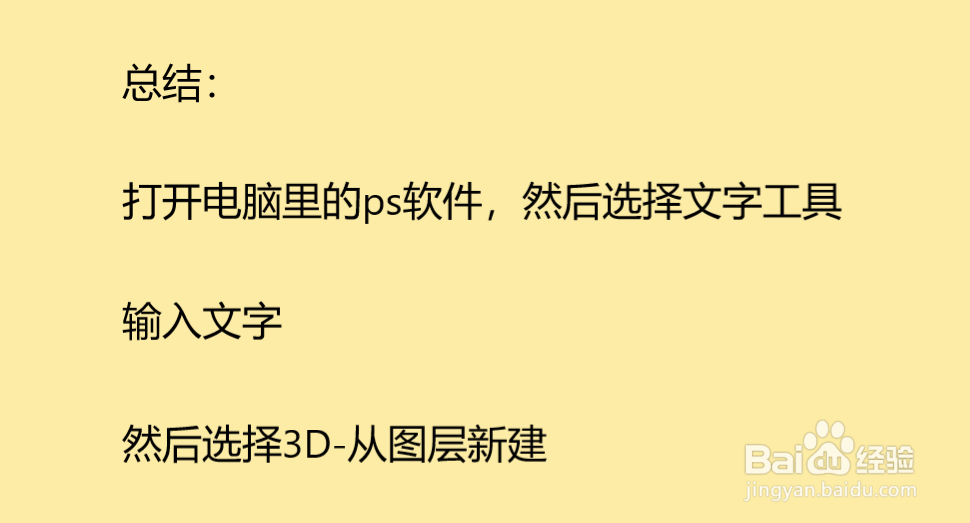1、步骤一:打开电脑里面的ps软件
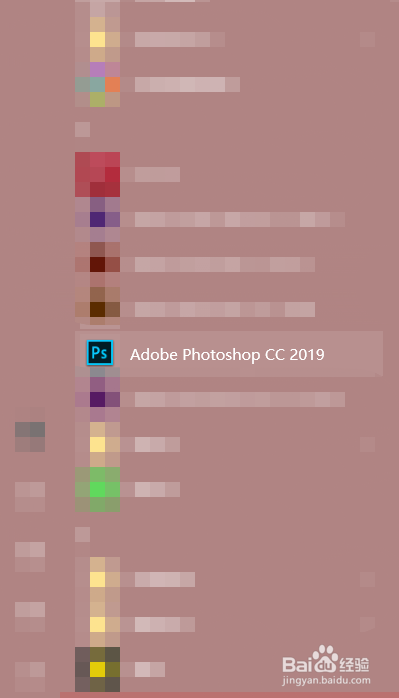
2、步骤二:然后我们新建一个1000*1000px的画布
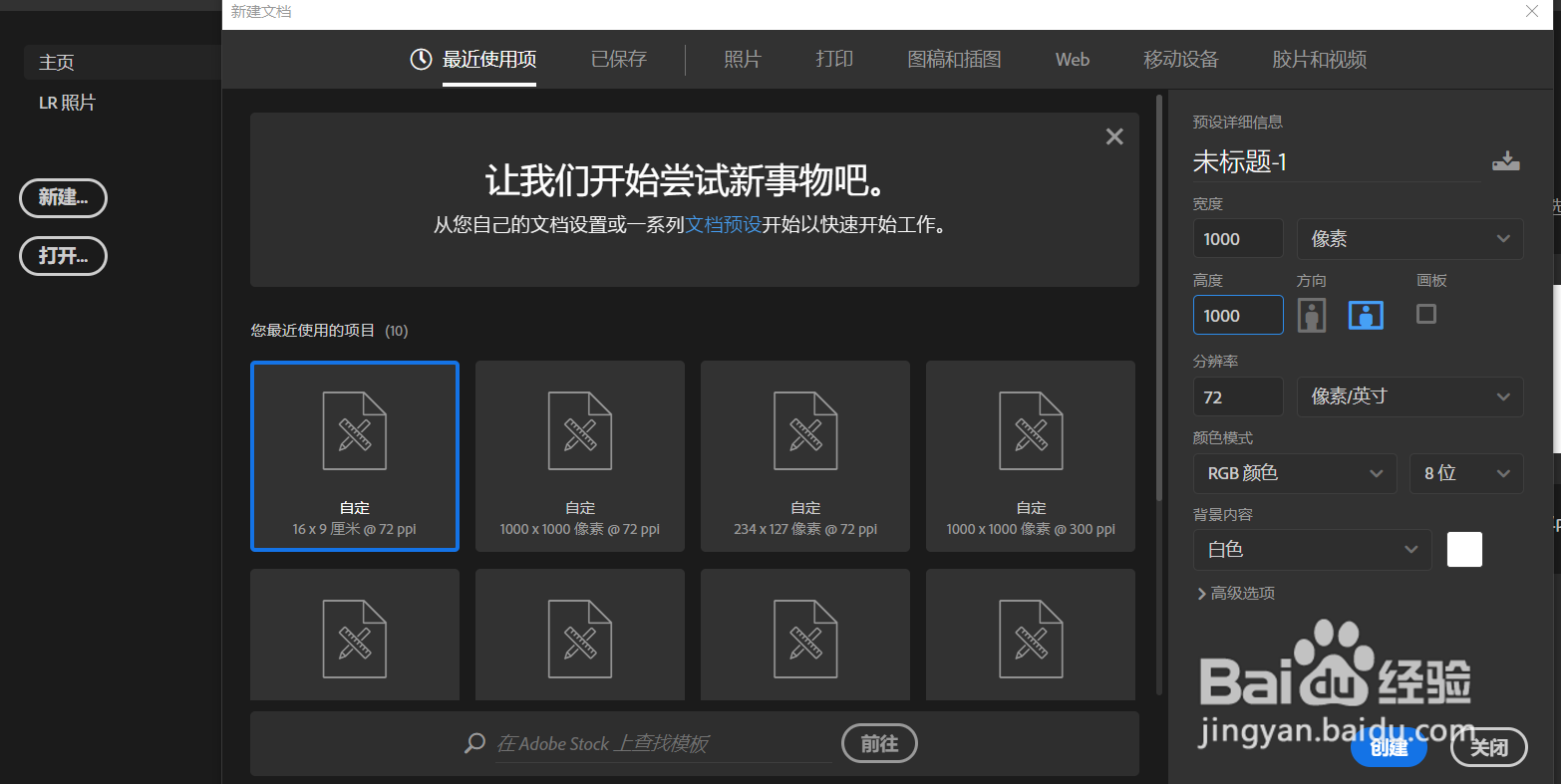
3、步骤三:然后我们选择文字工具
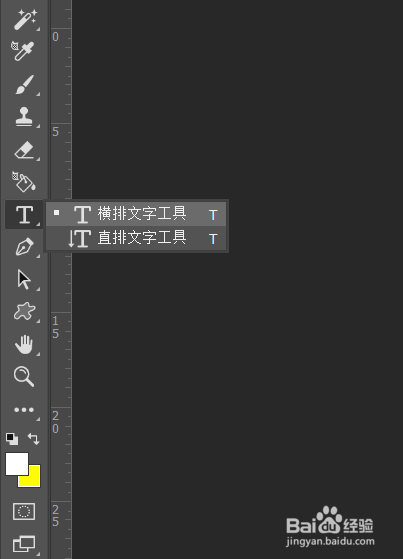
4、步骤四:设置好字体颜色以及字体的大小
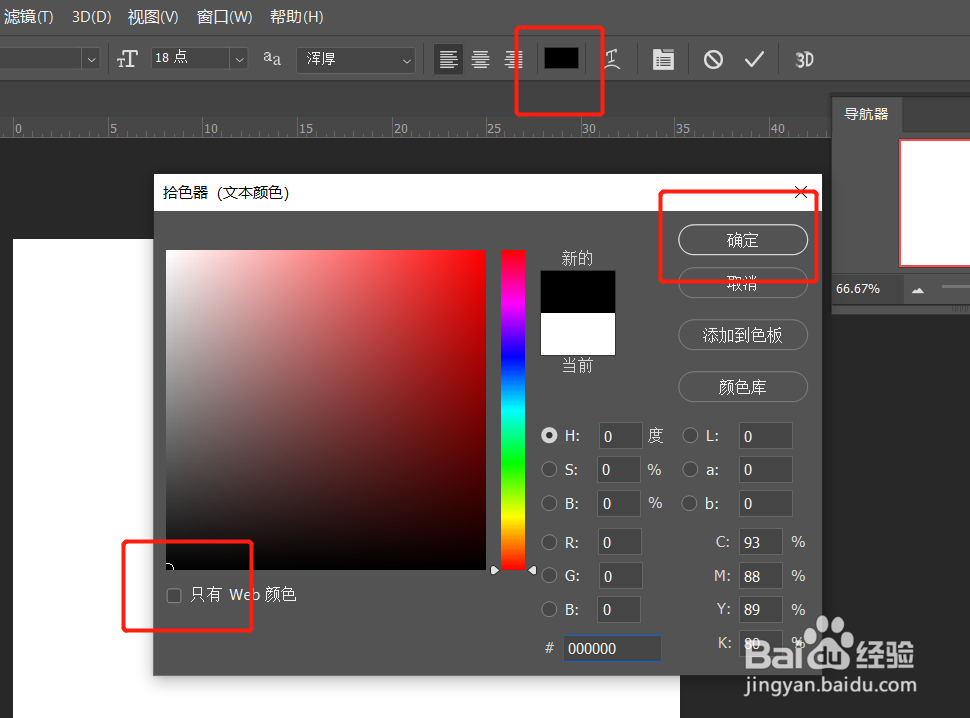
5、步骤五:然后输入我们需要输入的文字

6、步骤六:然后我们点击3D-点击从所选图层新建3D
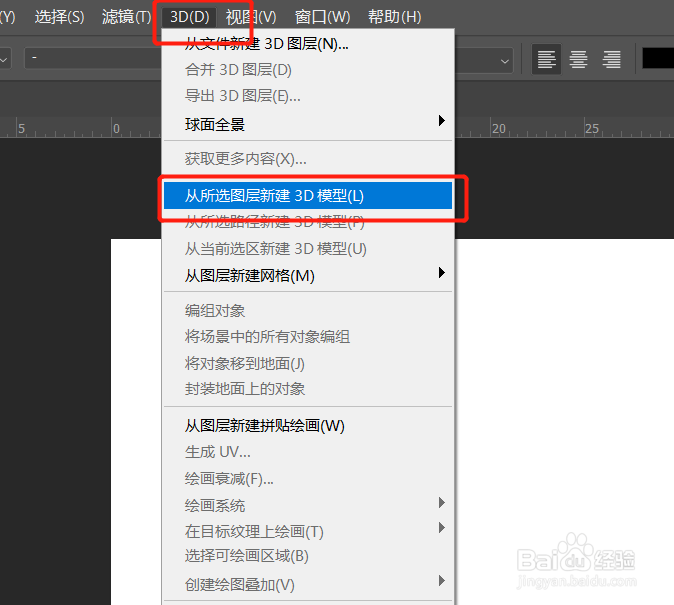
7、步骤七:简单调节一下即可调出立体字效果
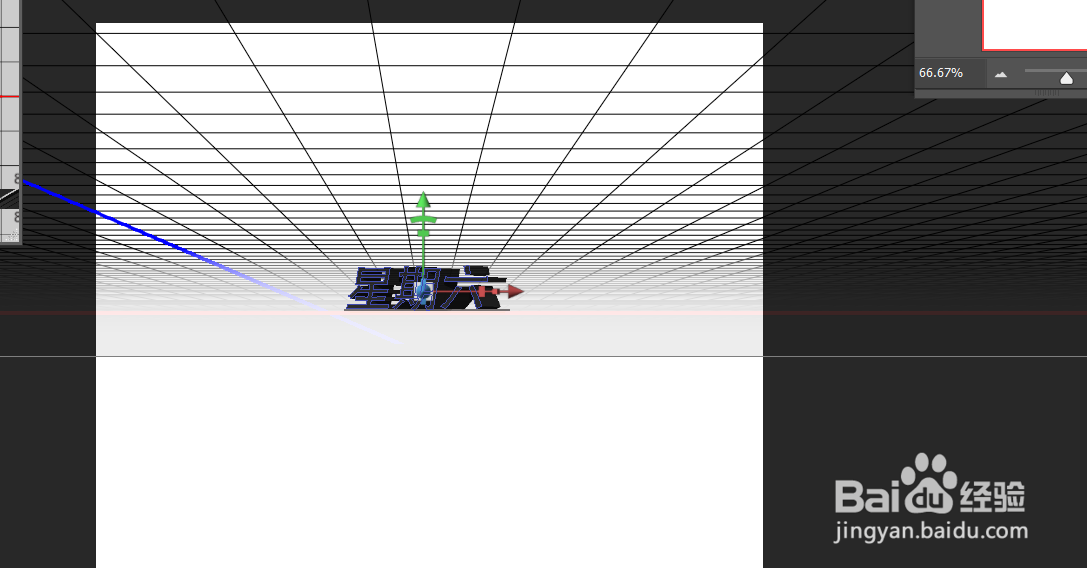
8、总结:打开电脑里的ps软件,然后选择文字工具输入文字然后选择3D-从图层新建
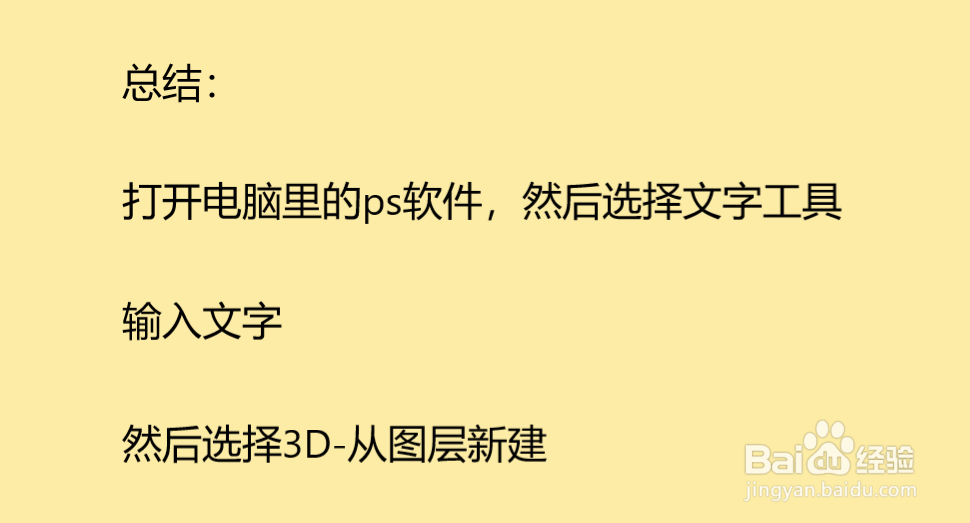
时间:2024-10-14 02:35:51
1、步骤一:打开电脑里面的ps软件
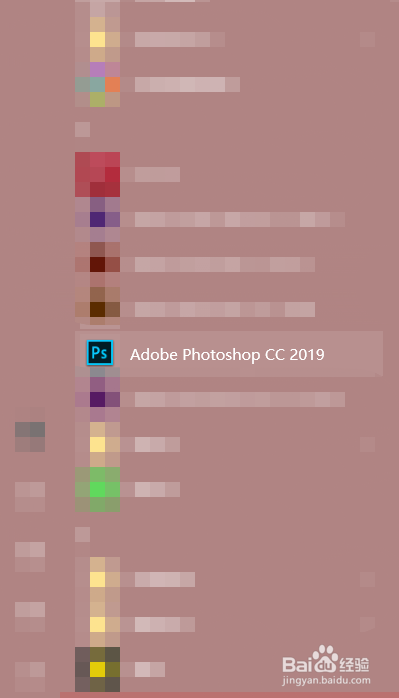
2、步骤二:然后我们新建一个1000*1000px的画布
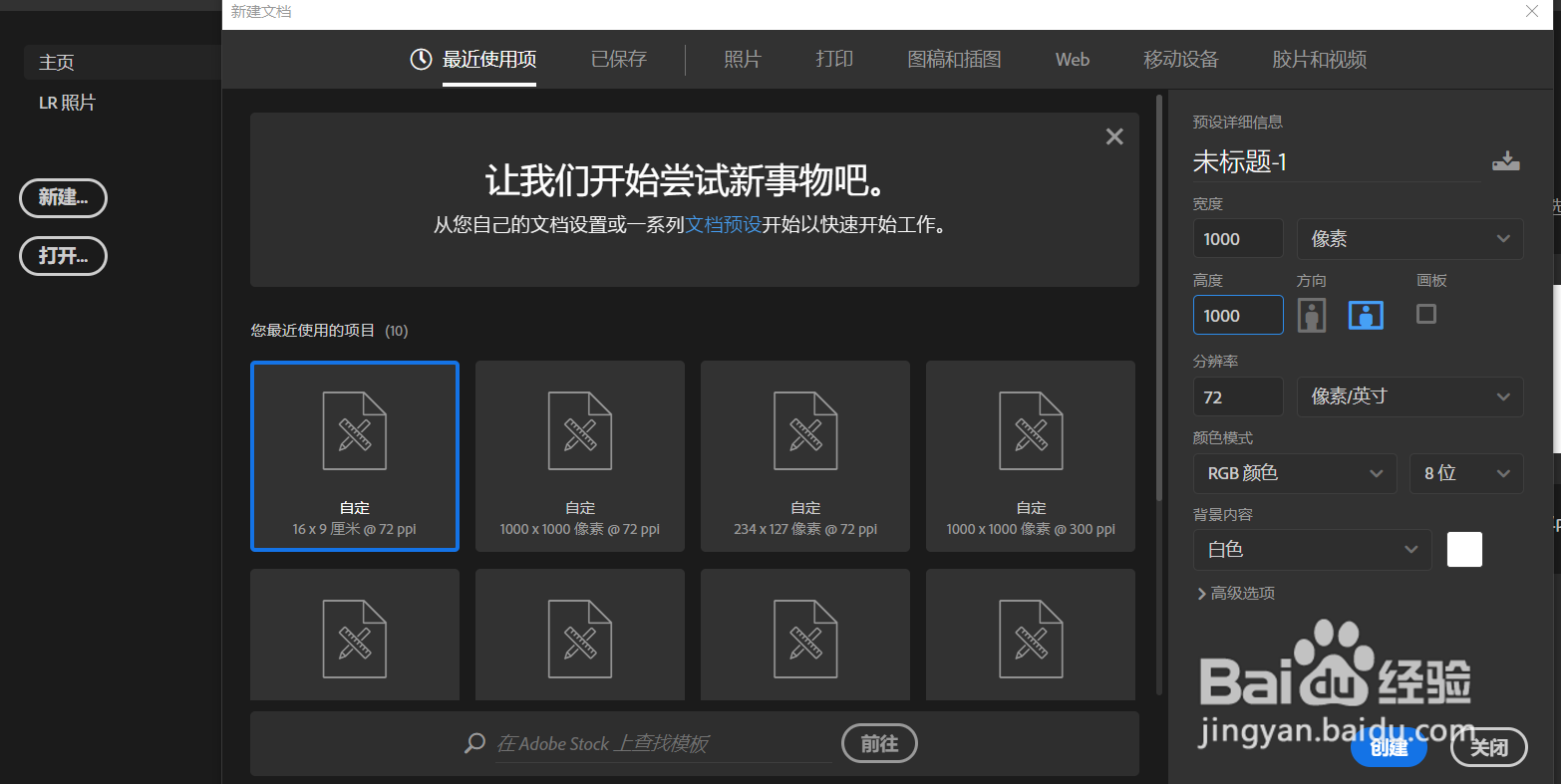
3、步骤三:然后我们选择文字工具
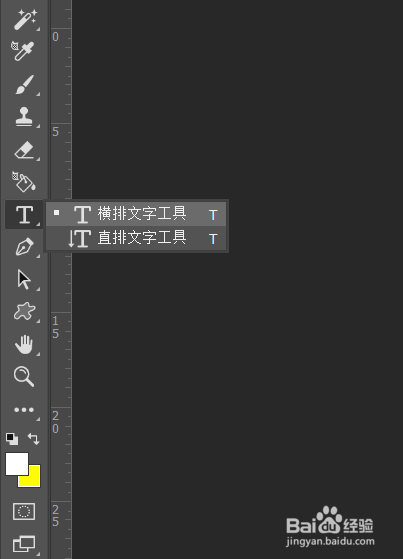
4、步骤四:设置好字体颜色以及字体的大小
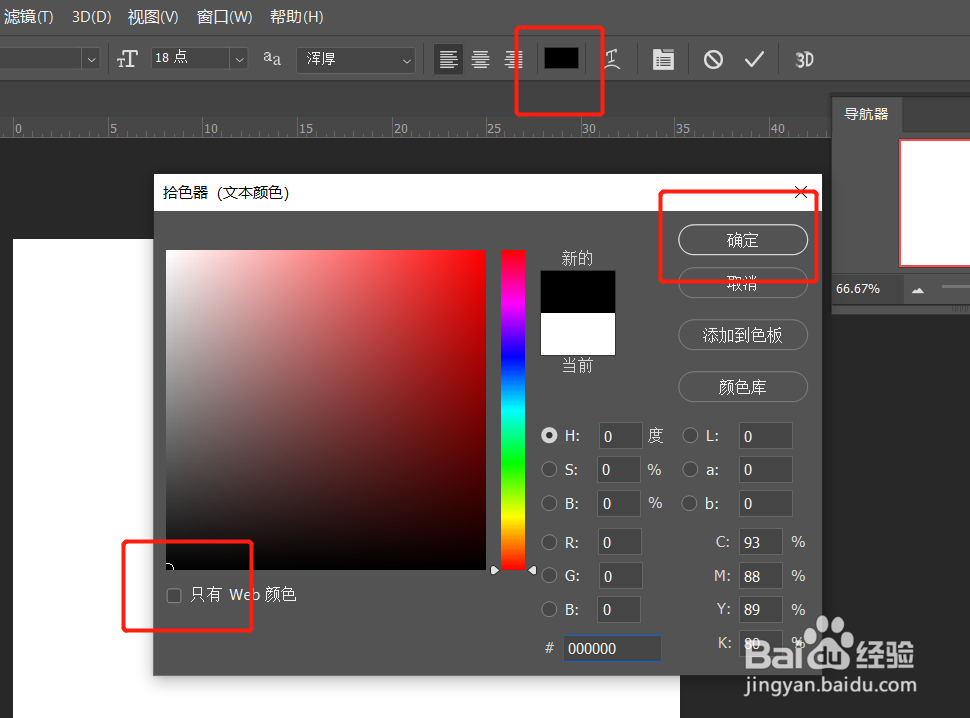
5、步骤五:然后输入我们需要输入的文字

6、步骤六:然后我们点击3D-点击从所选图层新建3D
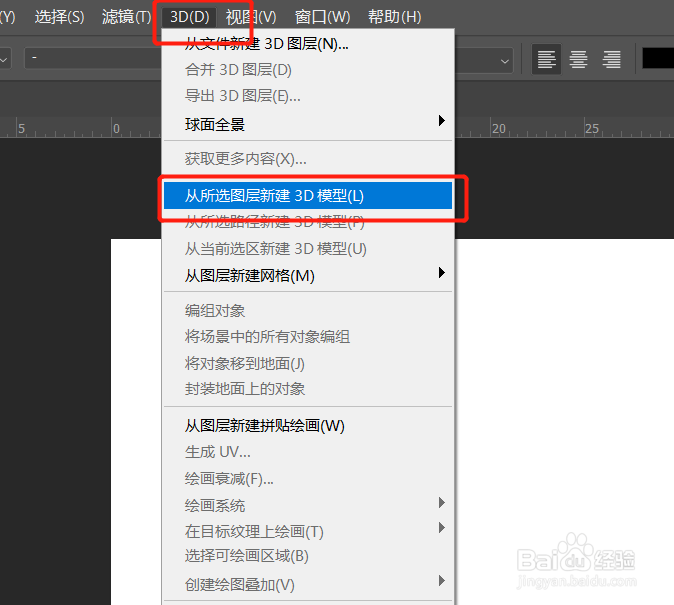
7、步骤七:简单调节一下即可调出立体字效果
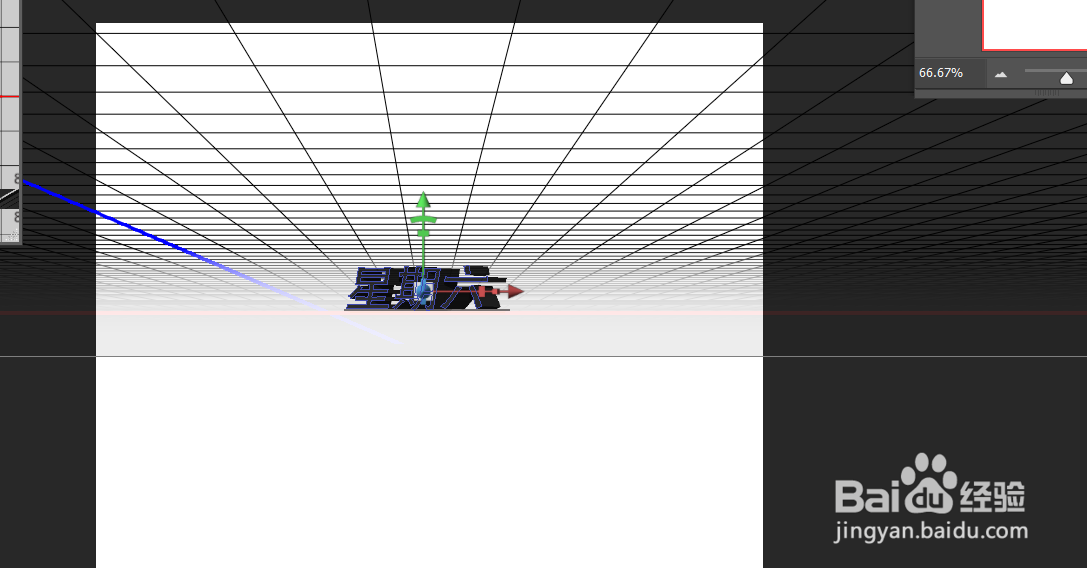
8、总结:打开电脑里的ps软件,然后选择文字工具输入文字然后选择3D-从图层新建